

 > Guías > Spotify Tips >
> Guías > Spotify Tips >
¿Quieres disfrutar de Spotify mientras conduces? Has llegado al lugar indicado. Aquí te presentamos 7 formas de escuchar tu música favorita de Spotify en tu coche, ya sea en un trayecto corto o en un viaje largo.
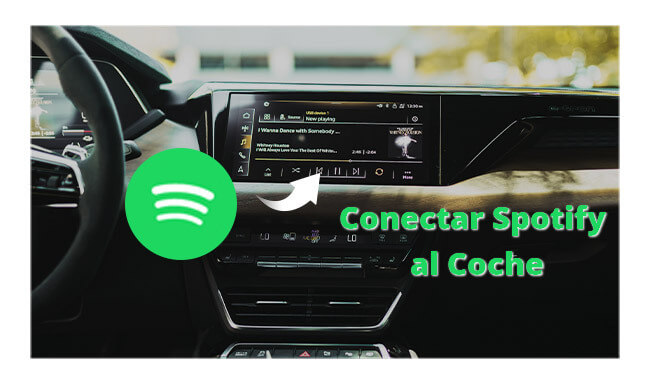
Quizás interesado: ¿Cómo Descargar Listas de Spotify en MP3 Gratis? [2025]
Esta es la forma más sencilla de conectar tu teléfono al coche. Si el estéreo de tu automóvil tiene un puerto USB o AUX-IN, puedes conectarlo directamente a tu teléfono inteligente, tableta o computadora mediante un cable.
Nota: Consulta las instrucciones del fabricante para asegurarte de tener el cable adecuado para tu dispositivo.
Conectar tu teléfono mediante un cable USB te permite controlar la selección de pistas desde el panel de control del estéreo del coche. Sin embargo, la conexión a través de AUX-IN solo te permitirá ajustar el volumen desde el panel de control, y para cambiar de pista, deberás hacerlo desde tu teléfono.
Muchos estéreos para automóviles vienen con funcionalidad Bluetooth incorporada, y Spotify es compatible con la mayoría de ellos. Aquí te explicamos cómo escuchar Spotify en tu automóvil a través de Bluetooth:
Paso 1 Habilita Bluetooth en tu teléfono, tableta o computadora y en el estéreo del automóvil.
Paso 2 Empareja tu dispositivo con el estéreo del automóvil desde la configuración de Bluetooth de tu teléfono, tableta o computadora.
Paso 3 Abre Spotify en tu dispositivo y reproduce tu música favorita.

Muchos métodos para reproducir música de Spotify en tu coche requieren conexión a internet y una suscripción Premium. Pero, ¿qué pasa si eres usuario de Spotify Free y quieres disfrutar de tu música sin conexión mientras conduces? Aquí es donde entra en juego la transferencia de música de Spotify a una unidad USB.
Para lograrlo, puedes utilizar NoteBurner Spotify Music Converter, una herramienta eficaz que te permite descargar y convertir música de Spotify a formatos como MP3, AAC, FLAC, WAV, AIFF o ALAC, manteniendo la calidad original al 100%. Esto te permitirá llevar tu música favorita a cualquier parte y disfrutarla sin conexión, directamente desde el USB en tu coche.

Paso 1 Descargue e instale el poderoso programa NoteBurner Spotify Music Converter. Seleccione el modo de descarga "Spotify App" para comenzar.
Paso 2 Arrastre y suelte una canción o lista de reproducción desde Spotify a la zona designada en la interfaz principal de NoteBurner. Alternativamente, puede copiar y pegar el enlace de la canción/álbum/lista de reproducción en el cuadro de entrada. Luego, haga clic en "Agregar" para completar la acción.
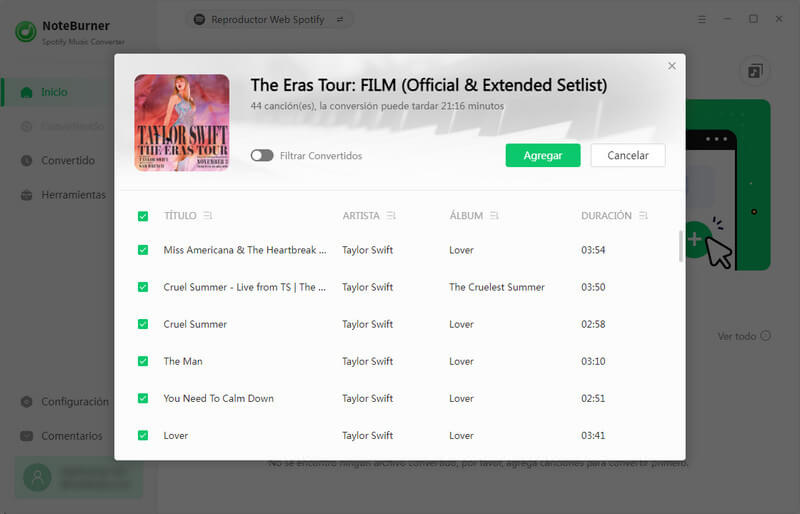
Paso 3 Haga clic en el botón "Configuración" en la esquina inferior izquierda para seleccionar el formato de salida deseado. En la configuración de conversión, elija el formato de salida (MP3, AAC, FLAC, AIFF, WAV o ALAC), el modo de conversión (Modo inteligente, Grabación de Spotify o Descarga de YouTube) y la calidad de salida.

Paso 4 Una vez realizada la personalización, haga clic en el botón "Convertir" para iniciar la conversión. Una vez finalizado el proceso, puede encontrar las pistas convertidas haciendo clic en el botón "Convertido".
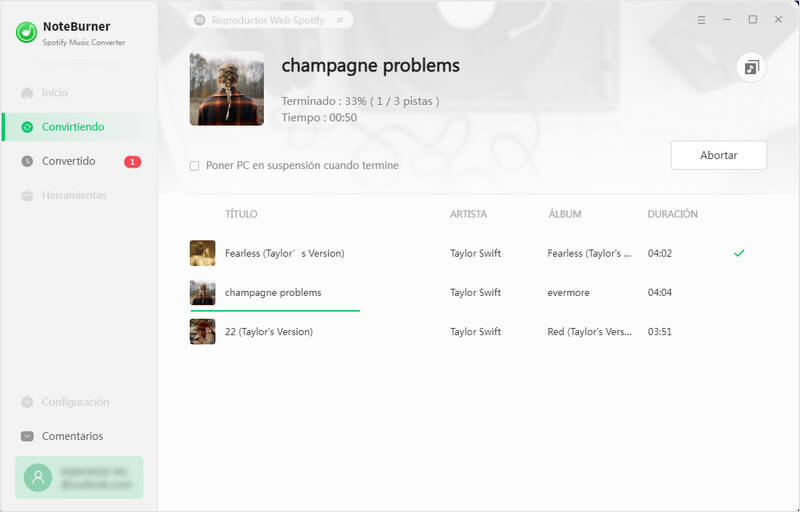
Paso 5 Inserte la unidad USB en su computadora y abra la carpeta de salida. Copie su música de Spotify convertida a la unidad USB.
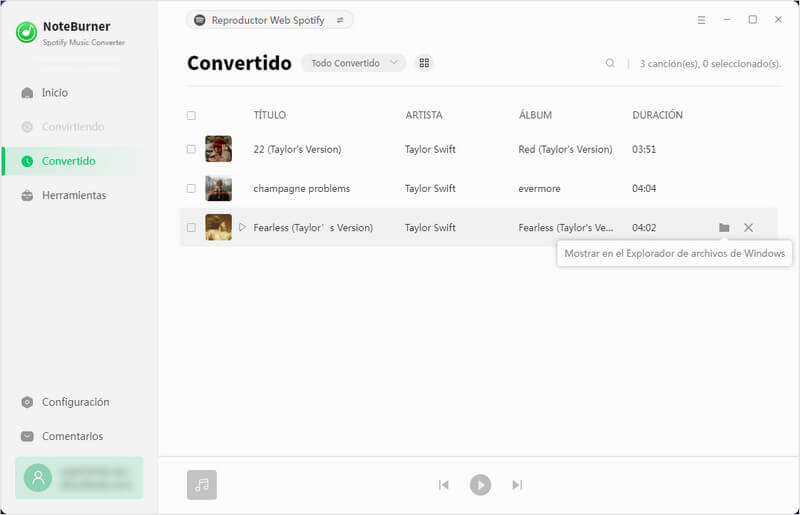
Con estos simples pasos, podrá disfrutar de su música favorita de Spotify en su automóvil utilizando una unidad USB. ¡Disfrute de su viaje con su banda sonora personalizada!
Spotify es compatible con Android Auto y Apple CarPlay, lo que te permite controlar la aplicación directamente desde el sistema de infoentretenimiento de tu automóvil. Aquí te explicamos cómo hacerlo con ambos sistemas.
Android Auto es la solución de Google para integrar tu teléfono inteligente con el sistema de infoentretenimiento de tu automóvil, diseñado para mejorar la seguridad al conducir. Con botones más grandes, una interfaz simplificada y comandos de voz, minimiza las distracciones y te permite concentrarte en la carretera.
Paso 1 Inicia sesión en la aplicación Spotify en tu teléfono Android.
Paso 2 Conecta tu teléfono mediante un cable USB a un estéreo compatible con Android Auto.
Paso 3 Si Spotify ya está reproduciendo, continuará haciéndolo. De lo contrario, inicia Spotify en la pantalla del estéreo.
Nota: Android Auto requiere Android Lollipop, versión 5.0 o superior.
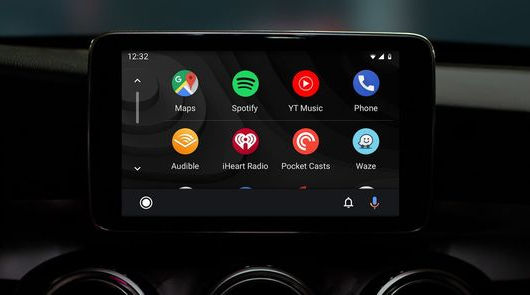
Apple CarPlay te permite usar tu iPhone en el coche de forma segura y conveniente. Disponible en todos los iPhone 5 y posteriores con iOS 7.1 o superior, CarPlay convierte la pantalla de la radio de tu automóvil en una extensión de tu iPhone. Puedes obtener direcciones, hacer llamadas, enviar y recibir mensajes, y escuchar música sin apartar la vista de la carretera.
Paso 1 Inicia sesión en la aplicación Spotify en tu iPhone.
Paso 2 Conecta tu iPhone mediante un cable USB a un estéreo compatible con CarPlay.
Paso 3 Reproduce música de Spotify en la pantalla del estéreo o utiliza comandos de voz con Siri.
Nota: Spotify en CarPlay está disponible para vehículos nuevos seleccionados y estéreos de automóvil de posventa de 2014 o posteriores.
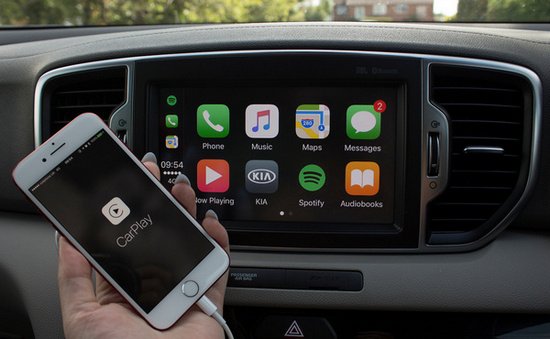
Parrot Asteroid es un sistema multimedia de información y entretenimiento para automóviles que ofrece una experiencia informática en tiempo real. Este sistema incluye un cliente nativo de Spotify, lo que permite reproducir música sin necesidad de llevar tu teléfono. Puedes utilizar una conexión de datos a través de un dongle o disfrutar de música almacenada sin conexión. Además, cuenta con un excelente reconocimiento de voz.
Para reproducir música de Spotify en tu coche con Parrot Asteroid, sigue estos pasos:
Paso 1 Descarga la aplicación Spotify: Accede al mercado ASTEROID desde tu Parrot Asteroid Smart.
Paso 2 Inicia sesión en Spotify: Abre la aplicación y accede con tus credenciales de Spotify.
Paso 3 Disfruta de tu música: Una vez iniciado sesión, podrás reproducir tu música almacenada sin conexión directamente en tu coche.
Recuerda que para usar Spotify en Parrot Asteroid necesitas una cuenta de Spotify Premium.

Usar asistentes de voz como Alexa es una excelente opción para reproducir Spotify en el coche, igual que en casa. Algunos fabricantes de vehículos, como BMW y Mini, ya han integrado dispositivos Alexa como Echo Auto. Configurar tu Echo Auto para reproducir Spotify en tu automóvil a través de Bluetooth es sencillo:
Paso 1 Enciende tu auto y ajusta la entrada del estéreo a Bluetooth.
Paso 2 Activa el Bluetooth en tu teléfono.
Paso 3 En la aplicación Alexa, ve a "Más > Agregar un dispositivo > Amazon Echo > Echo Auto" y sigue las instrucciones para conectar Echo Auto a tu automóvil.
Una vez configurado, podrás usar comandos de voz para pedirle a Alexa que reproduzca tu música de Spotify.

Otra opción para disfrutar de tu música favorita de Spotify en el coche es grabarla en un CD con la ayuda de NoteBurner Spotify Music Converter. Esta herramienta te permite convertir y grabar música directamente en un CD sin necesidad de instalar otros programas de grabación. Después de la conversión, simplemente selecciona "Herramientas" >> "Grabar CD" y sigue las instrucciones para crear tu disco. ¡Así podrás tener tu selección de canciones de Spotify lista para disfrutar en tu viaje en coche!
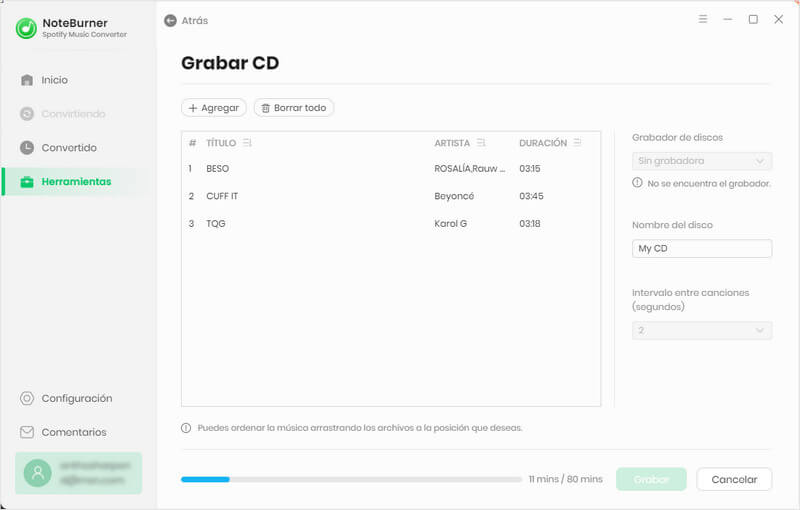
Si no puedes escuchar Spotify en tu coche, aquí hay algunas posibles soluciones que puedes intentar:
1. Verifica la compatibilidad:
2. Comprueba las conexiones:
3. Actualiza el software:
4. Reinicia los dispositivos:
5. Verifica la cuenta de Spotify:
6. Busca alternativas:
Si aún no logras escuchar Spotify en tu coche, contacta con el servicio de atención al cliente de Spotify o del fabricante de tu vehículo para obtener más asistencia.
Sí, si tu coche es compatible con Android Auto o Apple CarPlay, puedes usar los comandos de voz de Google Assistant o Siri para controlar Spotify, como cambiar de canción y ajustar el volumen, etc.
Sí, si tienes una cuenta Spotify Premium, puedes descargar tus playlists, álbumes y podcasts favoritos para escucharlos sin conexión a internet mientras conduces. Si tienes una cuenta gratuita, consulta la Parte 3 para aprender a descargar archivos de música locales de Spotify mediante NoteBurner y escucharlos offline en cualquier dispositivo, incluyendo tu coche.
Además de Spotify, aquí tienes algunas aplicaciones para escuchar música en tu coche:
1. Apple Music - Ideal para usuarios de iPhone, se conecta fácilmente al coche mediante CarPlay.
2. Amazon Music - Compatible con la mayoría de los sistemas de audio del coche vía Bluetooth, cable auxiliar o Android Auto/Apple CarPlay.
3. YouTube Music - El servicio de streaming de Google se conecta de manera similar a Spotify.
4. Podcast Addict - Perfecto para los amantes de los podcasts, permite reproducirlos en el sistema de audio del coche.
5. Radio FM/AM - Sintoniza estaciones de radio tradicionales para música y programas.
6. Audible - Ideal para disfrutar de audiolibros durante el trayecto.
7. SoundCloud - Accede a una gran variedad de música, podcasts y audio en general.
La conexión de cada aplicación dependerá de la compatibilidad con tu sistema de audio, ya sea mediante Bluetooth, cable auxiliar o integración con Android Auto/Apple CarPlay.
¿Te preparas para un viaje por carretera? ¿Un largo trayecto en el horizonte? Si la monotonía de la radio te está cansando, dale una oportunidad a Spotify. Todas las opciones para disfrutar de la música de Spotify en tu coche están detalladas arriba: desde el cable y el Bluetooth hasta Android Auto, Apple CarPlay, Parrot Asteroid, Echo Auto, transferencia a USB o grabación en CD. Elige el método que mejor se adapte a ti y ¡disfruta del viaje al ritmo de tu música favorita!
Nota: La versión de prueba de NoteBurner Spotify Music Converter solo le permite descargar el primer minuto de cada audio. Puede comprar la versión completa para desbloquear la limitación. ¡Pruébalo gratis!